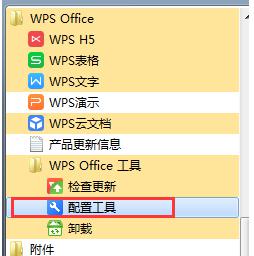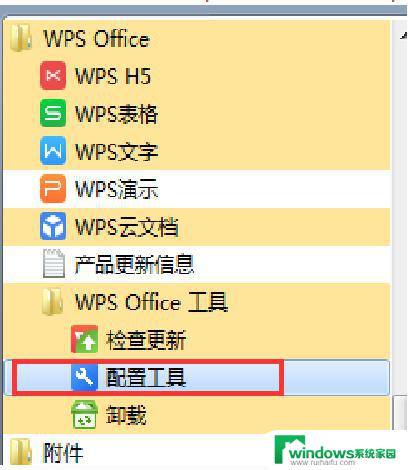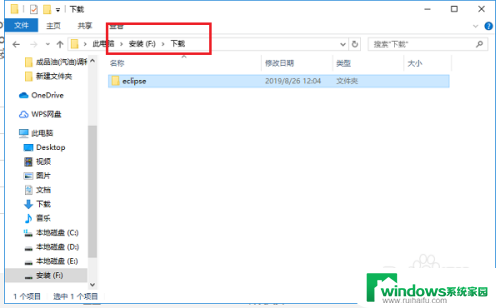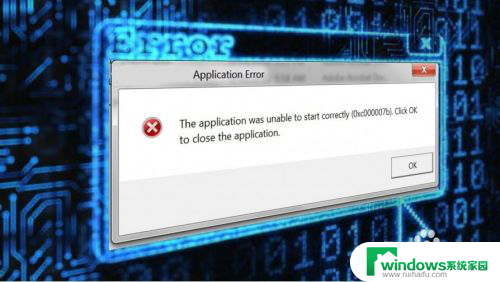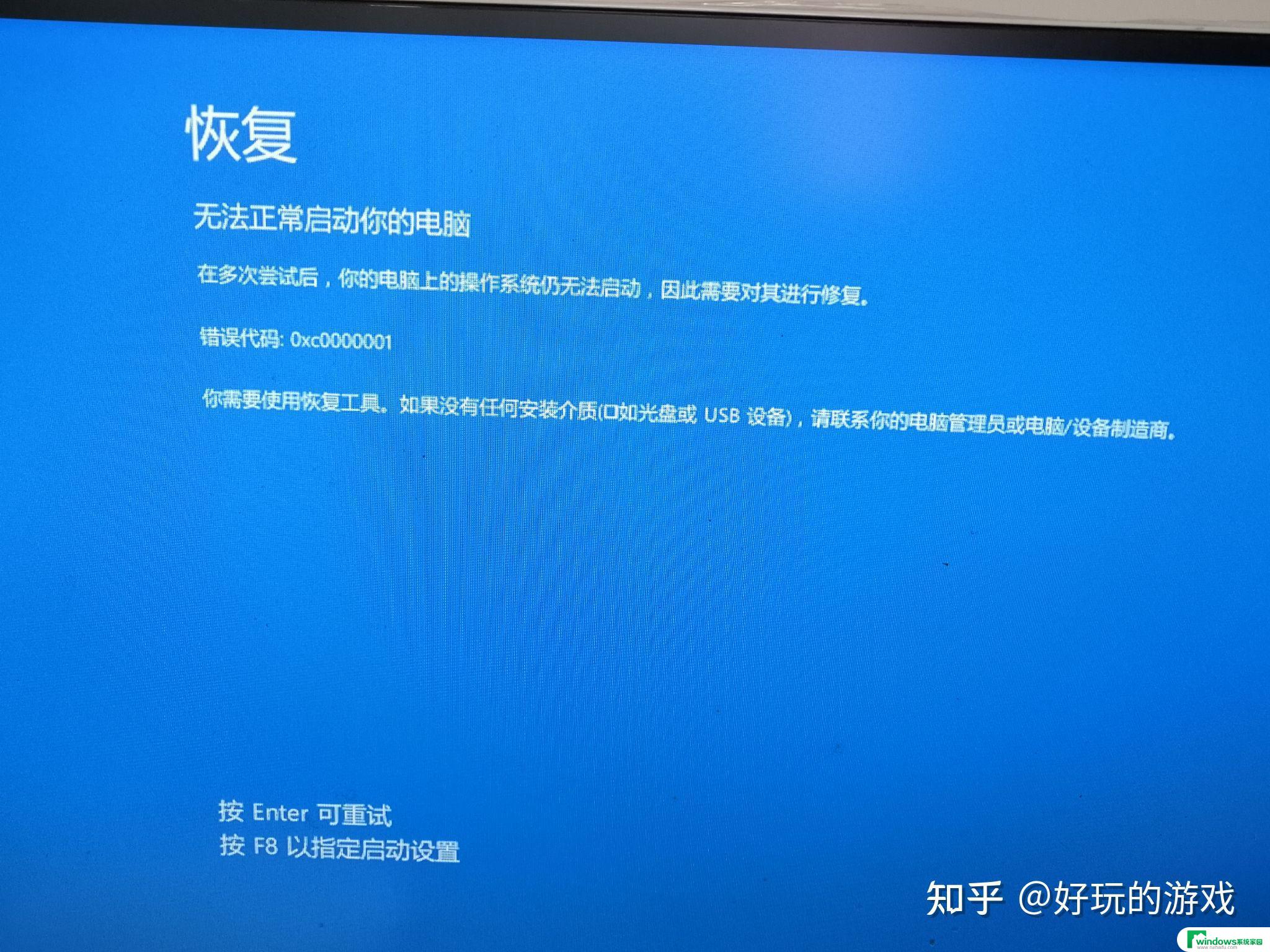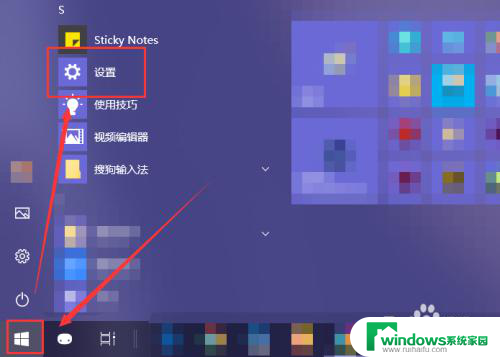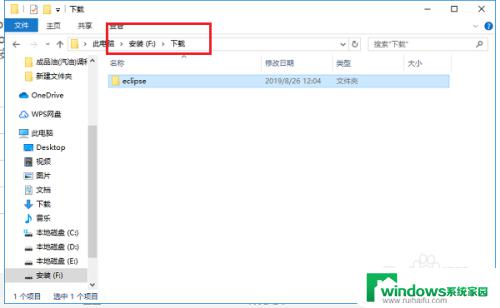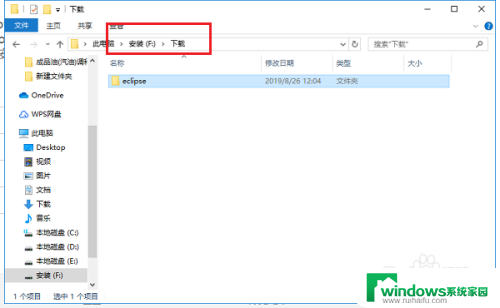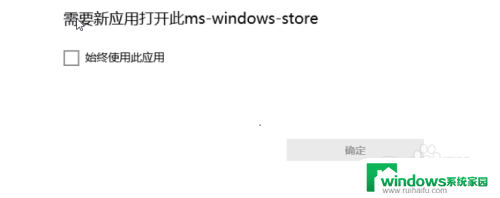ppt中不能启动此对象的源应用程序 不能启动此对象的源应用程序解决方法
在使用PPT时,有时我们可能会遇到一个问题,即不能启动此对象的源应用程序,这个问题可能会导致我们无法正常打开或编辑PPT中的某些对象。不必担心因为这个问题是可以解决的。在本文中我们将介绍一些解决此问题的方法,帮助您顺利地使用PPT并解决无法启动对象源应用程序的困扰。无论您是初次遇到这个问题,还是已经碰到多次,本文都会为您提供一些实用的技巧和建议。让我们一起来探索解决此问题的方法吧!
具体步骤:
1.接收别人发来的EXCEL,表格中带有附件。双击却打不开,提示“不能启动此对象的源应用程序”
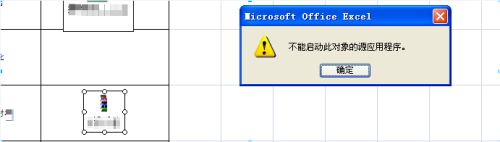
2.普通的解决方法是安装一个通用连接器“packager.rar”
备份地址:http://pan.baidu.com/s/1pJLytYV
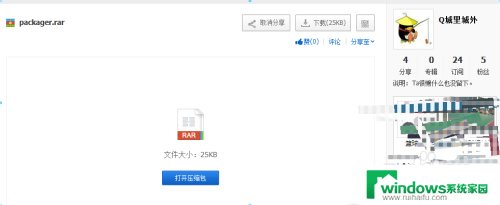
3.下载后复制到“C:\WINDOWS\SYSTEM32”下,点击“替换”即可。
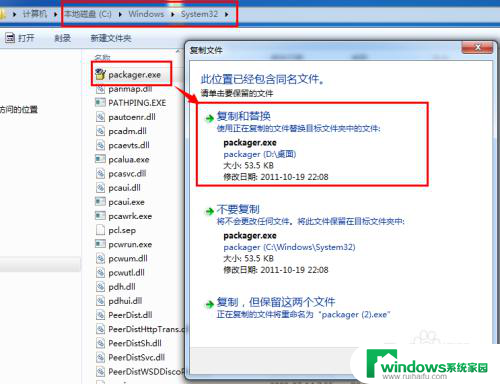
4.这样操作后,仍旧无法恢复,就只能使用万能方法了。打开有问题的EXCEL
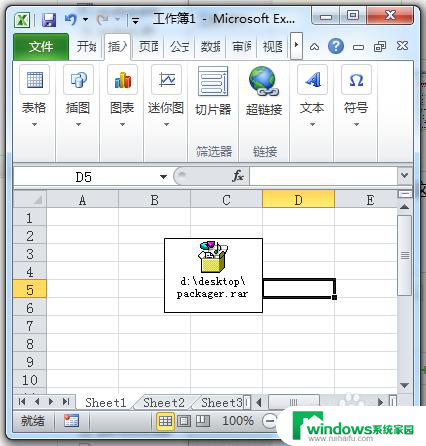
5.右键单击→选中有问题的附件→复制
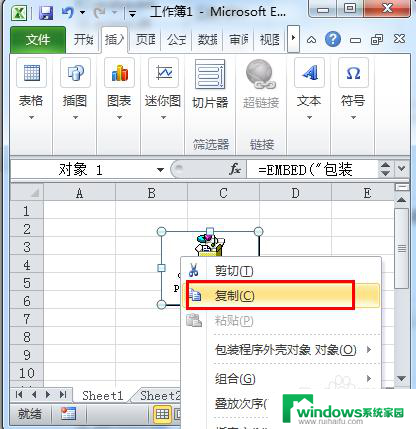
6.在桌面或者文件夹空白处,单击右键→粘贴
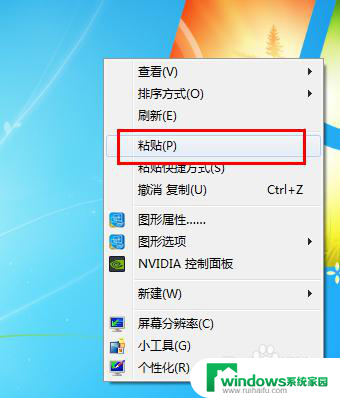
7.看到附件被正确的粘贴出来了。

8.打开也正常
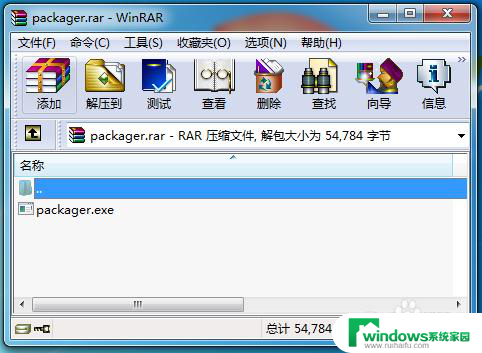
9.完成
以上就是关于无法启动此对象的源应用程序的全部内容,如果需要的用户可以根据以上步骤进行操作,希望对大家有所帮助。